navigation TOYOTA PROACE VERSO 2020 Instructieboekje (in Dutch)
[x] Cancel search | Manufacturer: TOYOTA, Model Year: 2020, Model line: PROACE VERSO, Model: TOYOTA PROACE VERSO 2020Pages: 418, PDF Size: 40.53 MB
Page 347 of 418
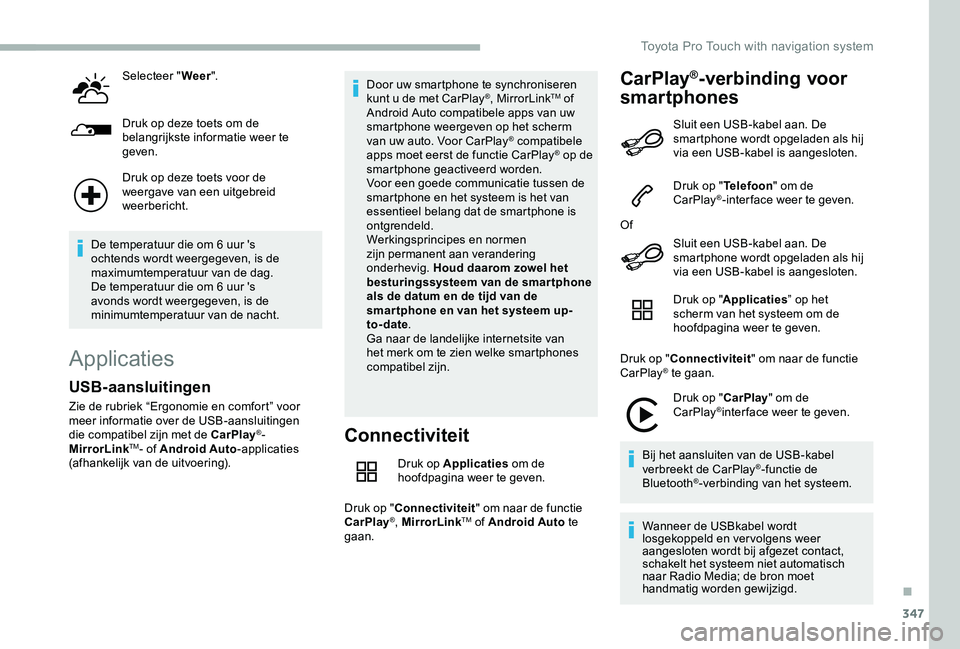
347
Selecteer "Weer".
Druk op deze toets om de belangrijkste informatie weer te geven.
Druk op deze toets voor de weergave van een uitgebreid weerbericht.
De temperatuur die om 6 uur 's ochtends wordt weergegeven, is de maximumtemperatuur van de dag.De temperatuur die om 6 uur 's avonds wordt weergegeven, is de minimumtemperatuur van de nacht.
Applicaties
Connectiviteit
Druk op Applicaties om de hoofdpagina weer te geven.
Druk op "Connectiviteit" om naar de functie CarPlay®, MirrorLinkTM of Android Auto te gaan.
CarPlay®-verbinding voor
smartphones
USB-aansluitingen
Zie de rubriek “Ergonomie en comfort” voor meer informatie over de USB-aansluitingen die compatibel zijn met de CarPlay®- MirrorLinkTM- of Android Auto-applicaties (afhankelijk van de uitvoering).
Door uw smartphone te synchroniseren kunt u de met CarPlay®, MirrorLinkTM of Android Auto compatibele apps van uw smartphone weergeven op het scherm van uw auto. Voor CarPlay® compatibele apps moet eerst de functie CarPlay® op de smartphone geactiveerd worden.Voor een goede communicatie tussen de smartphone en het systeem is het van essentieel belang dat de smartphone is ontgrendeld.Werkingsprincipes en normen zijn permanent aan verandering onderhevig. Houd daarom zowel het besturingssysteem van de smar tphone als de datum en de tijd van de smar tphone en van het systeem up-to-date.Ga naar de landelijke internetsite van het merk om te zien welke smartphones compatibel zijn.
Sluit een USB-kabel aan. De smartphone wordt opgeladen als hij via een USB-kabel is aangesloten.
Druk op "Telefoon" om de CarPlay®-inter face weer te geven.
Of
Sluit een USB-kabel aan. De smartphone wordt opgeladen als hij via een USB-kabel is aangesloten.
Druk op "Applicaties” op het scherm van het systeem om de hoofdpagina weer te geven.
Druk op "Connectiviteit" om naar de functie CarPlay® te gaan.
Druk op "CarPlay" om de CarPlay®inter face weer te geven.
Bij het aansluiten van de USB-kabel verbreekt de CarPlay®-functie de Bluetooth®-verbinding van het systeem.
Wanneer de USBkabel wordt losgekoppeld en vervolgens weer aangesloten wordt bij afgezet contact, schakelt het systeem niet automatisch naar Radio Media; de bron moet handmatig worden gewijzigd.
.
Toyota Pro Touch with navigation system
Page 348 of 418
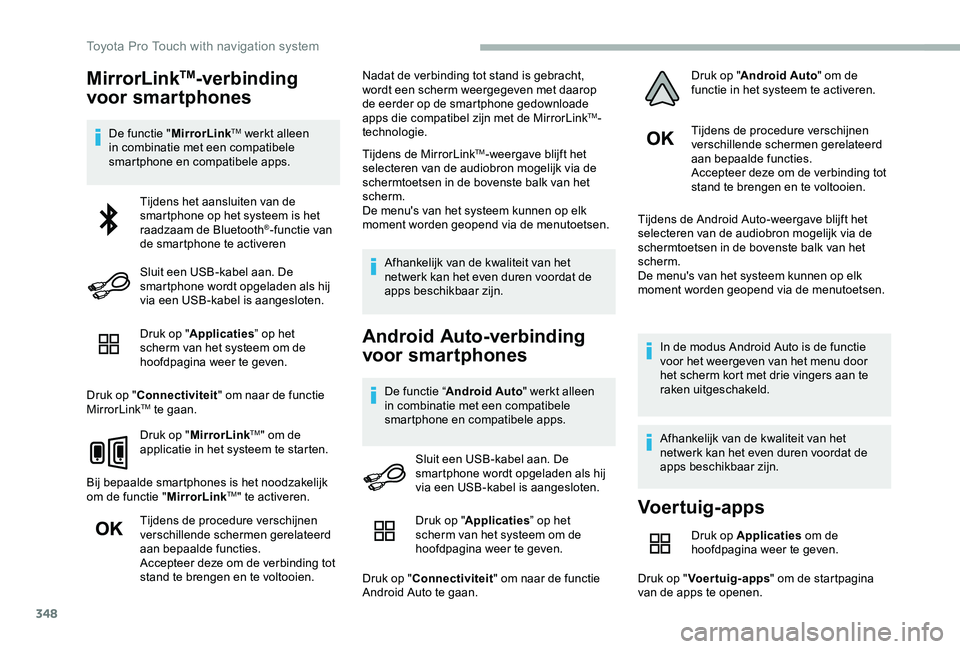
348
MirrorLinkTM-verbinding
voor smartphones
De functie "MirrorLinkTM werkt alleen in combinatie met een compatibele smartphone en compatibele apps.
Druk op "Applicaties” op het scherm van het systeem om de hoofdpagina weer te geven.
Druk op "Connectiviteit" om naar de functie MirrorLinkTM te gaan.
Druk op "MirrorLinkTM" om de applicatie in het systeem te starten.
Bij bepaalde smartphones is het noodzakelijk om de functie "MirrorLinkTM" te activeren.
Tijdens de procedure verschijnen verschillende schermen gerelateerd aan bepaalde functies.Accepteer deze om de verbinding tot stand te brengen en te voltooien.
Nadat de verbinding tot stand is gebracht, wordt een scherm weergegeven met daarop de eerder op de smartphone gedownloade apps die compatibel zijn met de MirrorLinkTM-technologie.
Tijdens de MirrorLinkTM-weergave blijft het selecteren van de audiobron mogelijk via de schermtoetsen in de bovenste balk van het scherm.De menu's van het systeem kunnen op elk moment worden geopend via de menutoetsen.
Afhankelijk van de kwaliteit van het netwerk kan het even duren voordat de apps beschikbaar zijn.
Android Auto-verbinding
voor smartphones
De functie “Android Auto" werkt alleen in combinatie met een compatibele smartphone en compatibele apps.
Tijdens de procedure verschijnen verschillende schermen gerelateerd aan bepaalde functies.Accepteer deze om de verbinding tot stand te brengen en te voltooien.
Tijdens de Android Auto-weergave blijft het selecteren van de audiobron mogelijk via de schermtoetsen in de bovenste balk van het scherm.De menu's van het systeem kunnen op elk moment worden geopend via de menutoetsen.
In de modus Android Auto is de functie voor het weergeven van het menu door het scherm kort met drie vingers aan te raken uitgeschakeld.
Afhankelijk van de kwaliteit van het netwerk kan het even duren voordat de apps beschikbaar zijn.
Tijdens het aansluiten van de smartphone op het systeem is het raadzaam de Bluetooth®-functie van de smartphone te activeren
Sluit een USB-kabel aan. De smartphone wordt opgeladen als hij via een USB-kabel is aangesloten.
Sluit een USB-kabel aan. De smartphone wordt opgeladen als hij via een USB-kabel is aangesloten.
Voertuig-apps
Druk op Applicaties om de hoofdpagina weer te geven.
Druk op "Voertuig-apps" om de startpagina van de apps te openen.
Druk op "Applicaties” op het scherm van het systeem om de hoofdpagina weer te geven.
Druk op "Connectiviteit" om naar de functie Android Auto te gaan.
Druk op "Android Auto" om de functie in het systeem te activeren.
Toyota Pro Touch with navigation system
Page 349 of 418
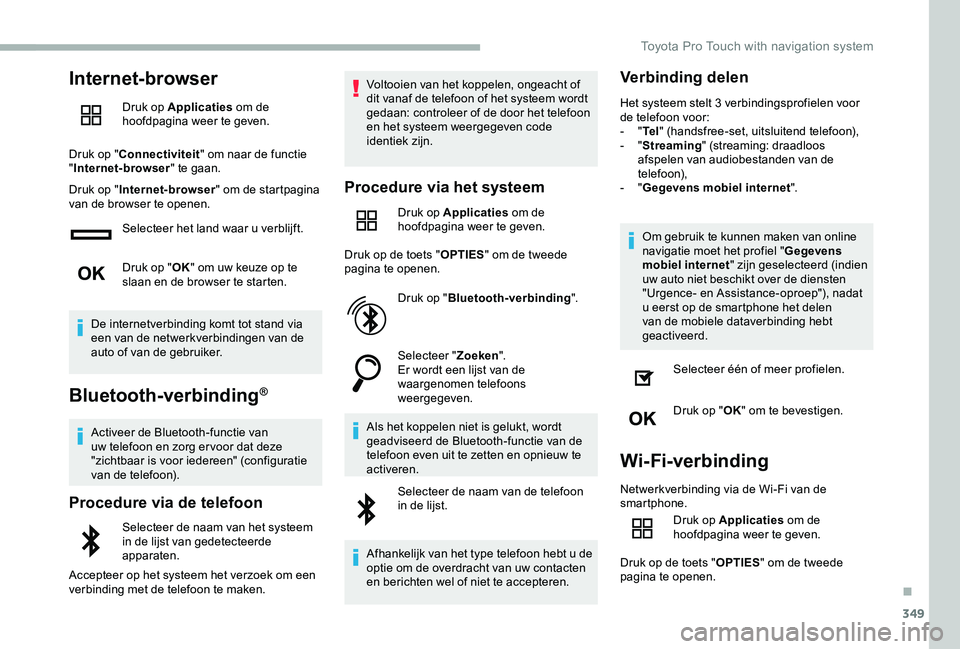
349
Internet-browser
Druk op Applicaties om de hoofdpagina weer te geven.
Druk op "Connectiviteit" om naar de functie "Internet-browser" te gaan.
Druk op "Internet-browser" om de startpagina van de browser te openen.
Selecteer het land waar u verblijft.
Druk op "OK" om uw keuze op te slaan en de browser te starten.
De internetverbinding komt tot stand via een van de netwerkverbindingen van de auto of van de gebruiker.
Bluetooth-verbinding®
Activeer de Bluetooth-functie van uw telefoon en zorg er voor dat deze "zichtbaar is voor iedereen" (configuratie van de telefoon).
Procedure via de telefoon
Selecteer de naam van het systeem in de lijst van gedetecteerde apparaten.
Accepteer op het systeem het verzoek om een verbinding met de telefoon te maken.
Voltooien van het koppelen, ongeacht of dit vanaf de telefoon of het systeem wordt gedaan: controleer of de door het telefoon en het systeem weergegeven code identiek zijn.
Procedure via het systeem
Druk op Applicaties om de hoofdpagina weer te geven.
Druk op de toets "OPTIES" om de tweede pagina te openen.
Druk op "Bluetooth-verbinding".
Selecteer "Zoeken".Er wordt een lijst van de waargenomen telefoons weergegeven.
Als het koppelen niet is gelukt, wordt geadviseerd de Bluetooth-functie van de telefoon even uit te zetten en opnieuw te activeren.
Selecteer de naam van de telefoon in de lijst.
Afhankelijk van het type telefoon hebt u de optie om de overdracht van uw contacten en berichten wel of niet te accepteren.
Verbinding delen
Het systeem stelt 3 verbindingsprofielen voor de telefoon voor:- "Te l" (handsfree-set, uitsluitend telefoon),- "Streaming" (streaming: draadloos afspelen van audiobestanden van de telefoon),- "Gegevens mobiel internet".
Om gebruik te kunnen maken van online navigatie moet het profiel "Gegevens mobiel internet" zijn geselecteerd (indien uw auto niet beschikt over de diensten "Urgence- en Assistance-oproep"), nadat u eerst op de smartphone het delen van de mobiele dataverbinding hebt geactiveerd.
Selecteer één of meer profielen.
Druk op "OK" om te bevestigen.
Wi-Fi-verbinding
Netwerkverbinding via de Wi-Fi van de smartphone.
Druk op Applicaties om de hoofdpagina weer te geven.
Druk op de toets "OPTIES" om de tweede pagina te openen.
.
Toyota Pro Touch with navigation system
Page 350 of 418
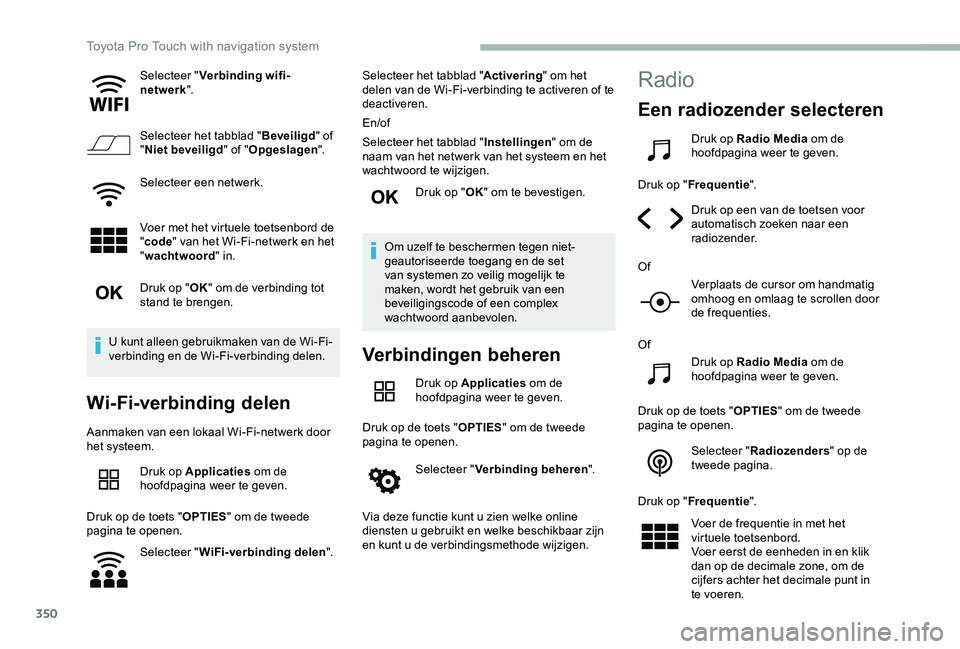
350
Selecteer "Verbinding wifi-netwerk".
Selecteer het tabblad "Beveiligd" of "Niet beveiligd" of "Opgeslagen".
Selecteer een netwerk.
Voer met het virtuele toetsenbord de "code" van het Wi-Fi-netwerk en het "wachtwoord" in.
Druk op "OK" om de verbinding tot stand te brengen.
U kunt alleen gebruikmaken van de Wi-Fi-verbinding en de Wi-Fi-verbinding delen.
Wi-Fi-verbinding delen
Aanmaken van een lokaal Wi-Fi-netwerk door het systeem.
Druk op Applicaties om de hoofdpagina weer te geven.
Druk op de toets "OPTIES" om de tweede pagina te openen.
Selecteer "WiFi-verbinding delen".
Selecteer het tabblad "Activering" om het delen van de Wi-Fi-verbinding te activeren of te deactiveren.
En/of
Selecteer het tabblad "Instellingen" om de naam van het netwerk van het systeem en het wachtwoord te wijzigen.
Druk op "OK" om te bevestigen.
Om uzelf te beschermen tegen niet-geautoriseerde toegang en de set van systemen zo veilig mogelijk te maken, wordt het gebruik van een beveiligingscode of een complex wachtwoord aanbevolen.
Verbindingen beheren
Druk op Applicaties om de hoofdpagina weer te geven.
Druk op de toets "OPTIES" om de tweede pagina te openen.
Selecteer "Verbinding beheren".
Via deze functie kunt u zien welke online diensten u gebruikt en welke beschikbaar zijn en kunt u de verbindingsmethode wijzigen.
Radio
Een radiozender selecteren
Druk op Radio Media om de hoofdpagina weer te geven.
Druk op "Frequentie".
Druk op een van de toetsen voor automatisch zoeken naar een radiozender.
Of
Verplaats de cursor om handmatig omhoog en omlaag te scrollen door de frequenties.
Of
Druk op Radio Media om de hoofdpagina weer te geven.
Druk op de toets "OPTIES" om de tweede pagina te openen.
Selecteer "Radiozenders" op de tweede pagina.
Druk op "Frequentie".
Voer de frequentie in met het virtuele toetsenbord.Voer eerst de eenheden in en klik dan op de decimale zone, om de cijfers achter het decimale punt in te voeren.
Toyota Pro Touch with navigation system
Page 351 of 418
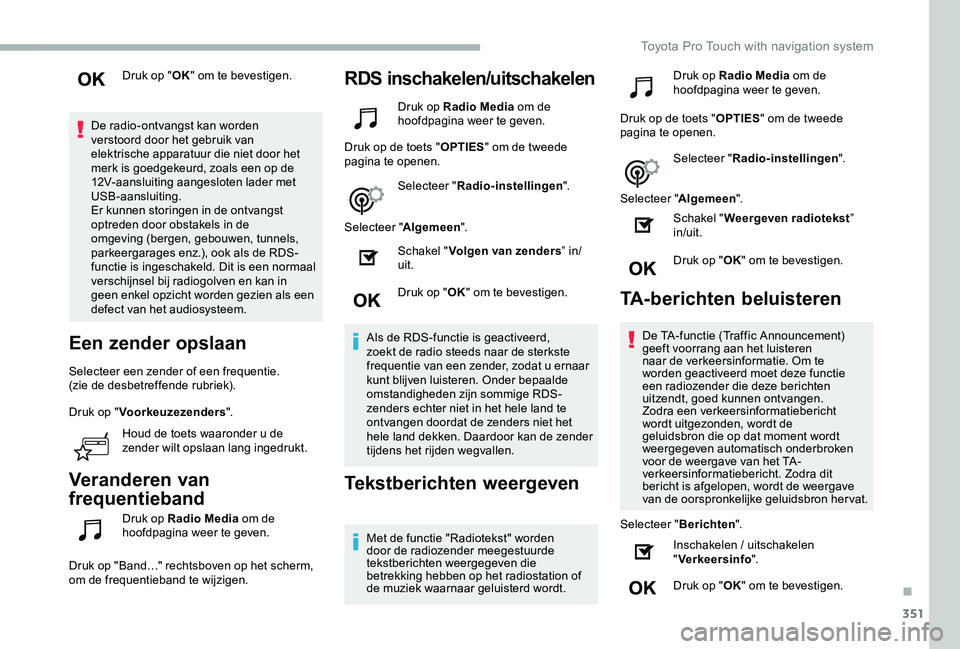
351
Druk op "OK" om te bevestigen.
De radio-ontvangst kan worden verstoord door het gebruik van elektrische apparatuur die niet door het merk is goedgekeurd, zoals een op de 12V-aansluiting aangesloten lader met USB-aansluiting.Er kunnen storingen in de ontvangst optreden door obstakels in de omgeving (bergen, gebouwen, tunnels, parkeergarages enz.), ook als de RDS-functie is ingeschakeld. Dit is een normaal verschijnsel bij radiogolven en kan in geen enkel opzicht worden gezien als een defect van het audiosysteem.
Een zender opslaan
Selecteer een zender of een frequentie.(zie de desbetreffende rubriek).
Druk op "Voorkeuzezenders".
Houd de toets waaronder u de zender wilt opslaan lang ingedrukt.
Veranderen van
frequentieband
Druk op Radio Media om de hoofdpagina weer te geven.
Druk op "Band…" rechtsboven op het scherm, om de frequentieband te wijzigen.
RDS inschakelen/uitschakelen
Druk op Radio Media om de hoofdpagina weer te geven.
Druk op de toets "OPTIES" om de tweede pagina te openen.
Selecteer "Radio-instellingen".
Selecteer "Algemeen".
Schakel "Volgen van zenders” in/uit.
Druk op "OK" om te bevestigen.
Als de RDS-functie is geactiveerd, zoekt de radio steeds naar de sterkste frequentie van een zender, zodat u ernaar kunt blijven luisteren. Onder bepaalde omstandigheden zijn sommige RDS-zenders echter niet in het hele land te ontvangen doordat de zenders niet het hele land dekken. Daardoor kan de zender tijdens het rijden wegvallen.
Tekstberichten weergeven
Met de functie "Radiotekst" worden door de radiozender meegestuurde tekstberichten weergegeven die betrekking hebben op het radiostation of de muziek waarnaar geluisterd wordt.
Druk op Radio Media om de hoofdpagina weer te geven.
Druk op de toets "OPTIES" om de tweede pagina te openen.
Selecteer "Radio-instellingen".
Selecteer "Algemeen".
Schakel "Weergeven radiotekst” in/uit.
Druk op "OK" om te bevestigen.
TA-berichten beluisteren
De TA-functie (Traffic Announcement) geeft voorrang aan het luisteren naar de verkeersinformatie. Om te worden geactiveerd moet deze functie een radiozender die deze berichten uitzendt, goed kunnen ontvangen. Zodra een verkeersinformatiebericht wordt uitgezonden, wordt de geluidsbron die op dat moment wordt weergegeven automatisch onderbroken voor de weergave van het TA-verkeersinformatiebericht. Zodra dit bericht is afgelopen, wordt de weergave van de oorspronkelijke geluidsbron hervat.
Selecteer "Berichten".
Inschakelen / uitschakelen "Verkeersinfo".
Druk op "OK" om te bevestigen.
.
Toyota Pro Touch with navigation system
Page 352 of 418
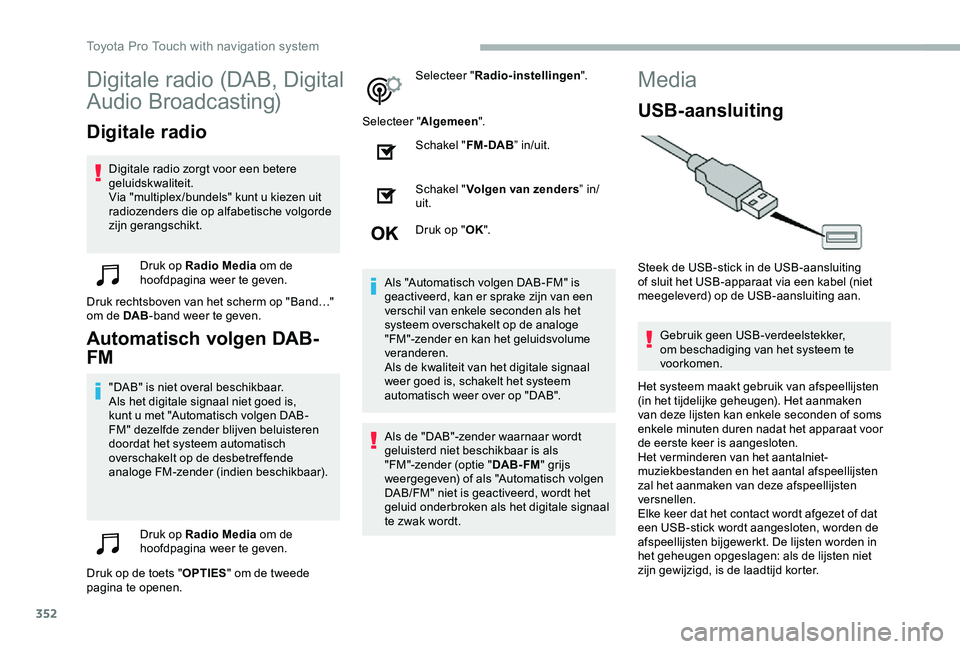
352
Digitale radio (DAB, Digital
Audio Broadcasting)
Digitale radio
Digitale radio zorgt voor een betere geluidskwaliteit.Via "multiplex /bundels" kunt u kiezen uit radiozenders die op alfabetische volgorde zijn gerangschikt.
Druk op Radio Media om de hoofdpagina weer te geven.
Druk rechtsboven van het scherm op "Band…" om de DAB-band weer te geven.
Automatisch volgen DAB-
FM
"DAB" is niet overal beschikbaar.Als het digitale signaal niet goed is, kunt u met "Automatisch volgen DAB-FM" dezelfde zender blijven beluisteren doordat het systeem automatisch overschakelt op de desbetreffende analoge FM-zender (indien beschikbaar).
Druk op Radio Media om de hoofdpagina weer te geven.
Druk op de toets "OPTIES" om de tweede pagina te openen.
Selecteer "Radio-instellingen".
Selecteer "Algemeen".
Schakel "FM- DAB” in/uit.
Schakel "Volgen van zenders” in/uit.
Druk op "OK".
Als "Automatisch volgen DAB-FM" is geactiveerd, kan er sprake zijn van een verschil van enkele seconden als het systeem overschakelt op de analoge "FM"-zender en kan het geluidsvolume veranderen.Als de kwaliteit van het digitale signaal weer goed is, schakelt het systeem automatisch weer over op "DAB".
Als de "DAB"-zender waarnaar wordt geluisterd niet beschikbaar is als "FM"-zender (optie "DAB- FM" grijs weergegeven) of als "Automatisch volgen DAB/FM" niet is geactiveerd, wordt het geluid onderbroken als het digitale signaal te zwak wordt.
Media
USB-aansluiting
Steek de USB-stick in de USB-aansluiting of sluit het USB-apparaat via een kabel (niet meegeleverd) op de USB-aansluiting aan.
Gebruik geen USB-verdeelstekker, om beschadiging van het systeem te voorkomen.
Het systeem maakt gebruik van afspeellijsten (in het tijdelijke geheugen). Het aanmaken van deze lijsten kan enkele seconden of soms enkele minuten duren nadat het apparaat voor de eerste keer is aangesloten.Het verminderen van het aantalniet-muziekbestanden en het aantal afspeellijsten zal het aanmaken van deze afspeellijsten versnellen.Elke keer dat het contact wordt afgezet of dat een USB-stick wordt aangesloten, worden de afspeellijsten bijgewerkt. De lijsten worden in het geheugen opgeslagen: als de lijsten niet zijn gewijzigd, is de laadtijd korter.
Toyota Pro Touch with navigation system
Page 353 of 418
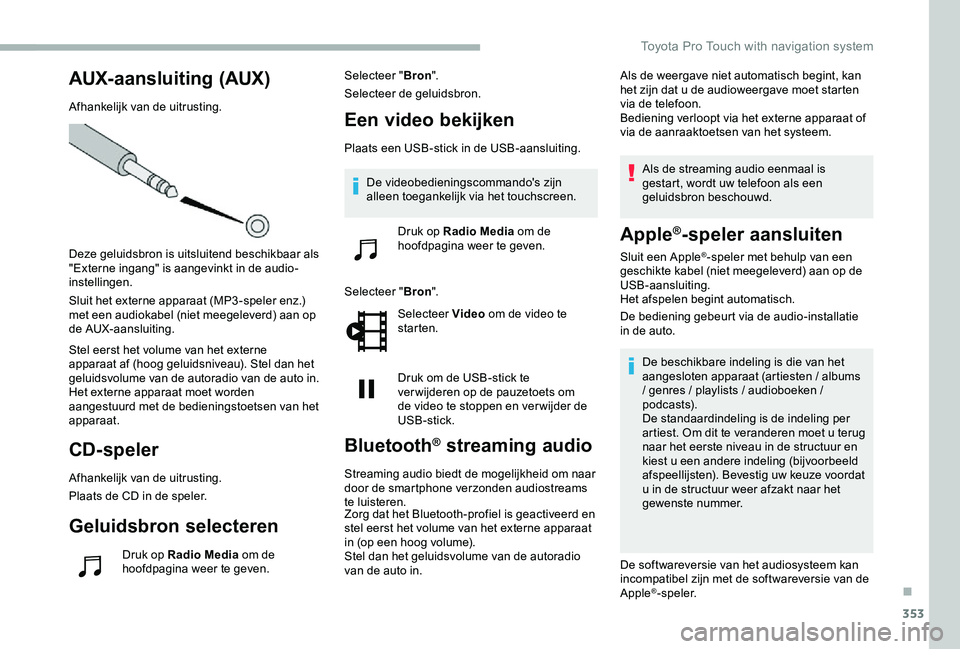
353
AUX- aansluiting (AUX)
Afhankelijk van de uitrusting.
Deze geluidsbron is uitsluitend beschikbaar als "Externe ingang" is aangevinkt in de audio-instellingen.
Sluit het externe apparaat (MP3 -speler enz.) met een audiokabel (niet meegeleverd) aan op de AUX-aansluiting.
Stel eerst het volume van het externe apparaat af (hoog geluidsniveau). Stel dan het geluidsvolume van de autoradio van de auto in.Het externe apparaat moet worden aangestuurd met de bedieningstoetsen van het apparaat.
CD-speler
Afhankelijk van de uitrusting.
Plaats de CD in de speler.
Geluidsbron selecteren
Druk op Radio Media om de hoofdpagina weer te geven.
Selecteer "Bron".
Selecteer de geluidsbron.
Een video bekijken
Plaats een USB-stick in de USB-aansluiting.
Selecteer "Bron".
Selecteer Video om de video te starten.
Druk om de USB-stick te ver wijderen op de pauzetoets om de video te stoppen en ver wijder de USB-stick.
Bluetooth® streaming audio
Streaming audio biedt de mogelijkheid om naar door de smartphone verzonden audiostreams te luisteren.Zorg dat het Bluetooth-profiel is geactiveerd en stel eerst het volume van het externe apparaat in (op een hoog volume).Stel dan het geluidsvolume van de autoradio van de auto in.
Als de weergave niet automatisch begint, kan het zijn dat u de audioweergave moet starten via de telefoon.Bediening verloopt via het externe apparaat of via de aanraaktoetsen van het systeem.
Als de streaming audio eenmaal is gestart, wordt uw telefoon als een geluidsbron beschouwd.
Apple®-speler aansluiten
Sluit een Apple®-speler met behulp van een geschikte kabel (niet meegeleverd) aan op de USB-aansluiting.Het afspelen begint automatisch.
De bediening gebeurt via de audio-installatie in de auto.
De beschikbare indeling is die van het aangesloten apparaat (artiesten / albums / genres / playlists / audioboeken / podcasts).De standaardindeling is de indeling per artiest. Om dit te veranderen moet u terug naar het eerste niveau in de structuur en kiest u een andere indeling (bijvoorbeeld afspeellijsten). Bevestig uw keuze voordat u in de structuur weer afzakt naar het gewenste nummer.
De softwareversie van het audiosysteem kan incompatibel zijn met de softwareversie van de Apple®-speler.
De videobedieningscommando's zijn alleen toegankelijk via het touchscreen.
Druk op Radio Media om de hoofdpagina weer te geven.
.
Toyota Pro Touch with navigation system
Page 354 of 418
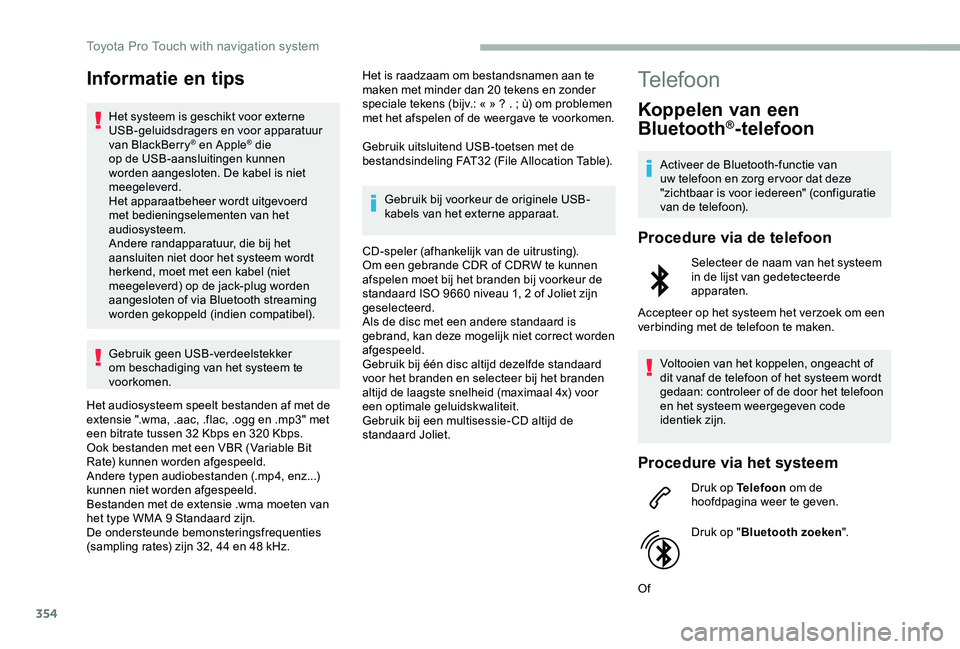
354
Informatie en tips
Het systeem is geschikt voor externe USB-geluidsdragers en voor apparatuur van BlackBerry® en Apple® die op de USB-aansluitingen kunnen worden aangesloten. De kabel is niet meegeleverd.Het apparaatbeheer wordt uitgevoerd met bedieningselementen van het audiosysteem.Andere randapparatuur, die bij het aansluiten niet door het systeem wordt herkend, moet met een kabel (niet meegeleverd) op de jack-plug worden aangesloten of via Bluetooth streaming worden gekoppeld (indien compatibel).
Gebruik geen USB-verdeelstekker om beschadiging van het systeem te voorkomen.
Het audiosysteem speelt bestanden af met de extensie ".wma, .aac, .flac, .ogg en .mp3" met een bitrate tussen 32 Kbps en 320 Kbps.Ook bestanden met een VBR (Variable Bit Rate) kunnen worden afgespeeld.Andere typen audiobestanden (.mp4, enz...) kunnen niet worden afgespeeld.Bestanden met de extensie .wma moeten van het type WMA 9 Standaard zijn.De ondersteunde bemonsteringsfrequenties (sampling rates) zijn 32, 44 en 48 kHz.
Het is raadzaam om bestandsnamen aan te maken met minder dan 20 tekens en zonder speciale tekens (bijv.: « » ? . ; ù) om problemen met het afspelen of de weergave te voorkomen.
Gebruik uitsluitend USB-toetsen met de bestandsindeling FAT32 (File Allocation Table).
Gebruik bij voorkeur de originele USB-kabels van het externe apparaat.
CD-speler (afhankelijk van de uitrusting).Om een gebrande CDR of CDRW te kunnen afspelen moet bij het branden bij voorkeur de standaard ISO 9660 niveau 1, 2 of Joliet zijn geselecteerd.Als de disc met een andere standaard is gebrand, kan deze mogelijk niet correct worden afgespeeld.Gebruik bij één disc altijd dezelfde standaard voor het branden en selecteer bij het branden altijd de laagste snelheid (maximaal 4x) voor een optimale geluidskwaliteit.Gebruik bij een multisessie- CD altijd de standaard Joliet.
Telefoon
Koppelen van een
Bluetooth®-telefoon
Activeer de Bluetooth-functie van uw telefoon en zorg er voor dat deze "zichtbaar is voor iedereen" (configuratie van de telefoon).
Procedure via de telefoon
Selecteer de naam van het systeem in de lijst van gedetecteerde apparaten.
Accepteer op het systeem het verzoek om een verbinding met de telefoon te maken.
Voltooien van het koppelen, ongeacht of dit vanaf de telefoon of het systeem wordt gedaan: controleer of de door het telefoon en het systeem weergegeven code identiek zijn.
Procedure via het systeem
Druk op Telefoon om de hoofdpagina weer te geven.
Druk op "Bluetooth zoeken".
Of
Toyota Pro Touch with navigation system
Page 355 of 418
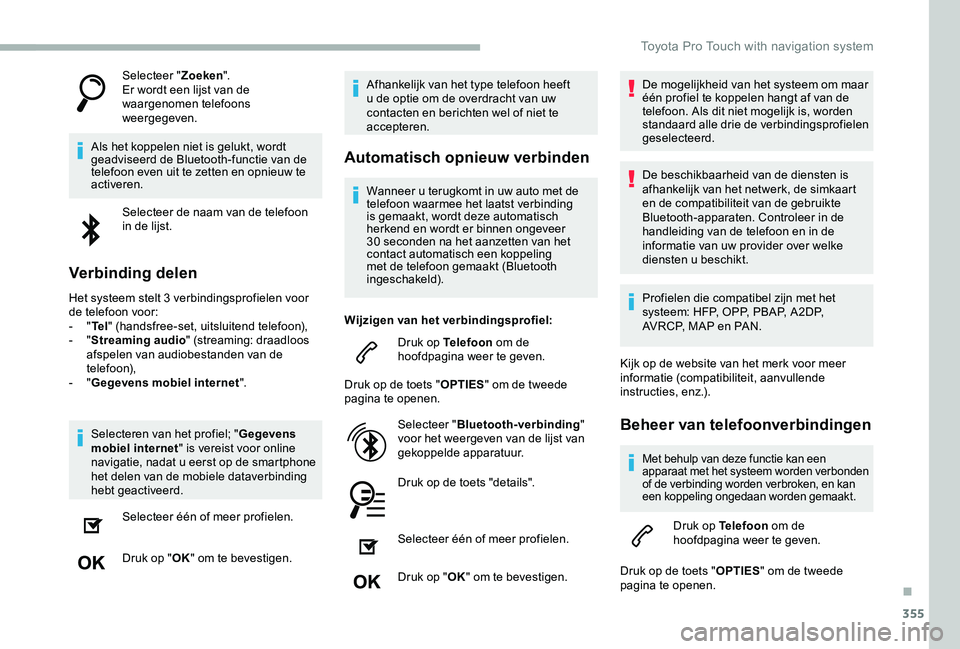
355
Selecteer "Zoeken".Er wordt een lijst van de waargenomen telefoons weergegeven.
Als het koppelen niet is gelukt, wordt geadviseerd de Bluetooth-functie van de telefoon even uit te zetten en opnieuw te activeren.
Selecteer de naam van de telefoon in de lijst.
Verbinding delen
Het systeem stelt 3 verbindingsprofielen voor de telefoon voor:- "Te l" (handsfree-set, uitsluitend telefoon),- "Streaming audio" (streaming: draadloos afspelen van audiobestanden van de telefoon),- "Gegevens mobiel internet".
Selecteren van het profiel; "Gegevens mobiel internet" is vereist voor online navigatie, nadat u eerst op de smartphone het delen van de mobiele dataverbinding hebt geactiveerd.
Selecteer één of meer profielen.
Druk op "OK" om te bevestigen.
Afhankelijk van het type telefoon heeft u de optie om de overdracht van uw contacten en berichten wel of niet te accepteren.
Automatisch opnieuw verbinden
Wanneer u terugkomt in uw auto met de telefoon waarmee het laatst verbinding is gemaakt, wordt deze automatisch herkend en wordt er binnen ongeveer 30 seconden na het aanzetten van het contact automatisch een koppeling met de telefoon gemaakt (Bluetooth ingeschakeld).
Wijzigen van het verbindingsprofiel:
Druk op Telefoon om de hoofdpagina weer te geven.
Druk op de toets "OPTIES" om de tweede pagina te openen.
Selecteer "Bluetooth-verbinding" voor het weergeven van de lijst van gekoppelde apparatuur.
Druk op de toets "details".
Selecteer één of meer profielen.
Druk op "OK" om te bevestigen.
De mogelijkheid van het systeem om maar één profiel te koppelen hangt af van de telefoon. Als dit niet mogelijk is, worden standaard alle drie de verbindingsprofielen geselecteerd.
De beschikbaarheid van de diensten is afhankelijk van het netwerk, de simkaart en de compatibiliteit van de gebruikte Bluetooth-apparaten. Controleer in de handleiding van de telefoon en in de informatie van uw provider over welke diensten u beschikt.
Profielen die compatibel zijn met het systeem: HFP, OPP, PBAP, A 2DP, AVRCP, MAP en PAN.
Kijk op de website van het merk voor meer informatie (compatibiliteit, aanvullende instructies, enz.).
Beheer van telefoonverbindingen
Met behulp van deze functie kan een apparaat met het systeem worden verbonden of de verbinding worden verbroken, en kan een koppeling ongedaan worden gemaakt.
Druk op Telefoon om de hoofdpagina weer te geven.
Druk op de toets "OPTIES" om de tweede pagina te openen.
.
Toyota Pro Touch with navigation system
Page 356 of 418
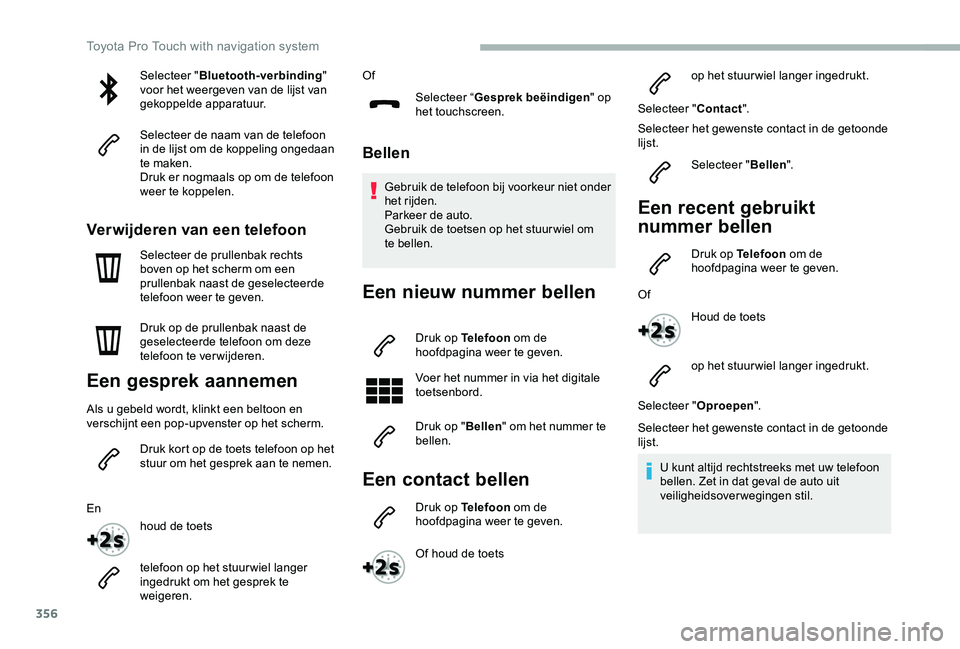
356
Selecteer "Bluetooth-verbinding" voor het weergeven van de lijst van gekoppelde apparatuur.
Selecteer de naam van de telefoon in de lijst om de koppeling ongedaan te maken.Druk er nogmaals op om de telefoon weer te koppelen.
Verwijderen van een telefoon
Selecteer de prullenbak rechts boven op het scherm om een prullenbak naast de geselecteerde telefoon weer te geven.
Druk op de prullenbak naast de geselecteerde telefoon om deze telefoon te ver wijderen.
Een gesprek aannemen
Als u gebeld wordt, klinkt een beltoon en verschijnt een pop-upvenster op het scherm.
Druk kort op de toets telefoon op het stuur om het gesprek aan te nemen.
En
houd de toets
telefoon op het stuur wiel langer ingedrukt om het gesprek te weigeren.
Of
Selecteer “Gesprek beëindigen" op het touchscreen.
Bellen
Gebruik de telefoon bij voorkeur niet onder het rijden.Parkeer de auto.Gebruik de toetsen op het stuur wiel om te bellen.
Een nieuw nummer bellen
Druk op Telefoon om de hoofdpagina weer te geven.
Voer het nummer in via het digitale toetsenbord.
Druk op "Bellen" om het nummer te bellen.
Een contact bellen
Druk op Telefoon om de hoofdpagina weer te geven.
Of houd de toets
op het stuurwiel langer ingedrukt.
Selecteer "Contact".
Selecteer het gewenste contact in de getoonde lijst.
Selecteer "Bellen".
Een recent gebruikt
nummer bellen
Druk op Telefoon om de hoofdpagina weer te geven.
Of
Houd de toets
op het stuurwiel langer ingedrukt.
Selecteer "Oproepen".
Selecteer het gewenste contact in de getoonde lijst.
U kunt altijd rechtstreeks met uw telefoon bellen. Zet in dat geval de auto uit veiligheidsoverwegingen stil.
Toyota Pro Touch with navigation system